Instalar en Windows
FlowForce Server se puede instalar en sistemas Windows. A continuación explicamos cómo instalar y configurar su producto.
Instalar FlowForce Server
Para instalar FlowForce Server descargue el paquete de instalación desde el centro de descargas de Altova (https://www.altova.com/es/download.html), ejecútelo y siga las instrucciones que aparecen en pantalla. Puede seleccionar el idioma de instalación en la parte inferior izquierda del asistente de instalación. Tenga en cuenta que el idioma que elija en la instalación también será el idioma predeterminado de FlowForce Server. Puede cambiar el idioma más tarde desde la línea de comandos.
Instalar LicenseServer
Para poder utilizar FlowForce Server debe registrar la aplicación y asignarle una licencia con un Altova LicenseServer en su equipo local o en otro equipo de su red. Al instalar FlowForce Server en sistemas Windows, puede instalar LicenseServer junto con FlowForce Server. Para más detalles consulte Instalar LicenseServer. Si ya tiene instalado LicenseServer en su red, puede que se le pida que actualice LicenseServer a la última versión (si procede).
El asistente de instalación también le sugerirá registrar FlowForce Server con Altova LicenseServer durante el proceso de instalación. Si lo prefiere, puede hacerlo en otro momento (desde la página de configuración o la línea de comandos). Para más información sobre la asignación de licencias a FlowForce Server, consulte Asignar una licencia a FlowForce Server.
Instalar otros productos servidor de Altova
El paquete de instalación de FlowForce Server también incluye instaladores para los productos enumerados a continuación.
•Altova MapForce Server
•Altova StyleVision Server
•Altova RaptorXML Server (el instalador de Altova RaptorXML(+XBRL) Server está disponible por separado)
Siempre puede instalar cualquier producto de Altova de forma separada más adelante. En el centro de descargas de Altova puede encontrar todos nuestros instaladores independientes. Tras haber instalado todos los productos servidor que desea integrar con FlowForce Server, recomendamos registrar primero FlowForce Server con LicenseServer ya que, después, todos los demás productos servidor de Altova se registrarán automáticamente. Después podrá pasar a la asignación de licencias a todos esos productos.
Después de la instalación encontrará el ejecutable de FlowForce Server en esta carpeta:
<CarpetaArchivosPrograma>\Altova\FlowForceServer2026\bin\FlowForceServer.exe
Invocar la página de configuración
Cuando el asistente de instalación le haya informado de que FlowForce Server se ha instalado correctamente, tendrá que acceder a la página de configuración de FlowForce Server para pasar a la configuración del servidor. La página de configuración ofrece una forma centralizada de configurar y gestionar las instancias del servidor. Para acceder a la página de configuración, asegúrese de que la casilla de verificación Invocar configuración de FlowForce está seleccionada y, por último, haga clic en Finalizar. Así se abrirá la página de configuración en una nueva ventana del explorador.
También puede acceder a la página de configuración desde el menú de inicio: Vaya al menú de inicio y seleccione Altova FlowForce Server 2026 > Página de configuración de FlowForce.
En Windows, junto con la página de configuración también se abre una ventana de la línea de comandos (imagen siguiente). Esta ventana permanece abierta durante la configuración y se cierra automáticamente al hacer clic en el botón Finalizar la configuración que está en la parte inferior de la página de configuración.
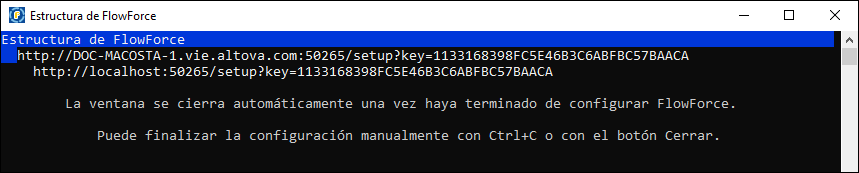
Para más información sobre cómo configurar FlowForce Server en la página de configuración, consulte Configuración a través de la página de configuración.
También puede configurar su instancia de servidor mediante los archivos de configuración o desde la línea de comandos. Para más detalles consulte Configuración mediante archivos de configuración y la línea de comandos.
Instalación en Windows Server Core
Windows Server Core no tiene ninguna IGU y debe instalarse a través de la línea de comandos. Para más información sobre cómo instalar el equipo, consulte el apartado Instalar en Windows Server Core.
Desinstalar FlowForce Server
Para desinstalar FlowForce Server siga estos pasos:
1.Haga clic con el botón derecho en el botón de Inicio de Windows y seleccione Opciones.
2.Abra el Panel de control (empiece a escribir "Panel de control" y haga clic en la entrada sugerida).
3.En Programas haga clic en Desinstalar un programa.
4.En el Panel de control seleccione FlowForce Server y haga clic en Desinstalar.
Licencia de evaluación
Durante el proceso de instalación podrá solicitar una licencia de evaluación para FlowForce Server que dura 30 días. Una vez enviada la solicitud recibirá una licencia de evaluación en la dirección de correo electrónico que indicó al registrarse.